概要
この記事ではWorksOSを初めて利用する方に向けて、以下の手順について説明します。
2)届いた「招待メール」からWorksOSへログインする方法
3)アカウントの初期設定(画面表記を日本語にする、タイムゾーンを日本にする、など)
前提条件
・WorksOSの契約が完了し、ライセンス取得が完了している。
手順
【 1)TrimbleIDを作成する方法】
1.Trimble IDログイン画面 へアクセスし、画面右上の「アカウントの作成」をクリックします
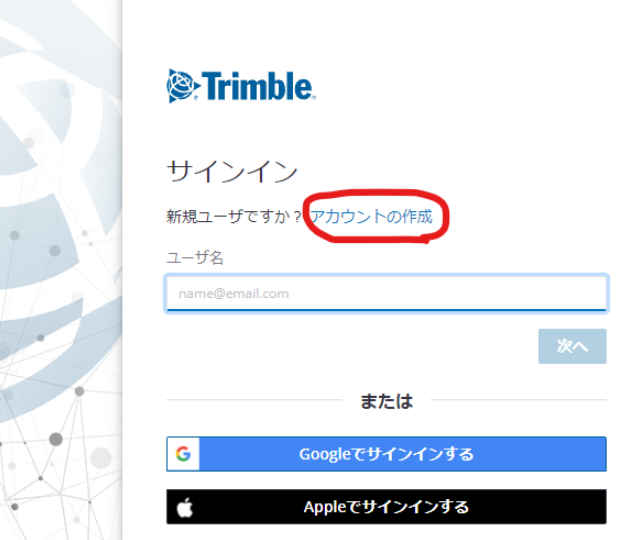
2.アカウントに適切な名称と、実際に利用するメールアドレスを入力して<コードを送信する>をクリックします
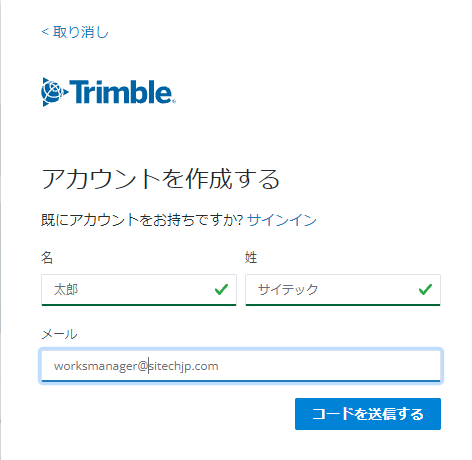
3.すぐに入力したメールアドレス宛に次のようなメールが来ますので、赤枠内にある認証コードを入力します
|
<届くメールのイメージ>
|
<TrimbleID発行のWeb画面イメージ>
|
4.入力後、規則に従ってパスワードの設定を行い<送信>をクリックします。
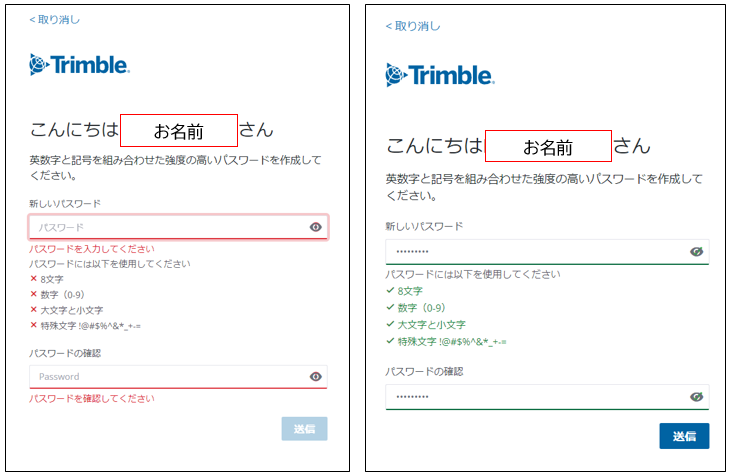
5.アカウント詳細設定画面に切り替わるので、以下に設定して<送信>をクリックします。
・国:日本
・タイムゾーン:Tokyo,Japan
・言語:Japanese(日本語)
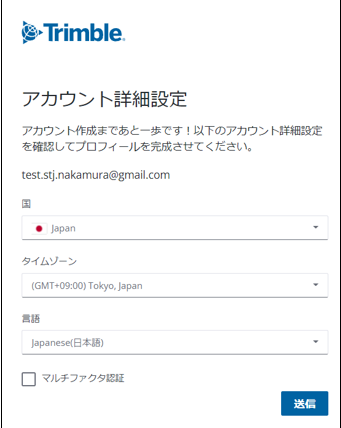
6.完了すると、以下のようなメールが届きます。
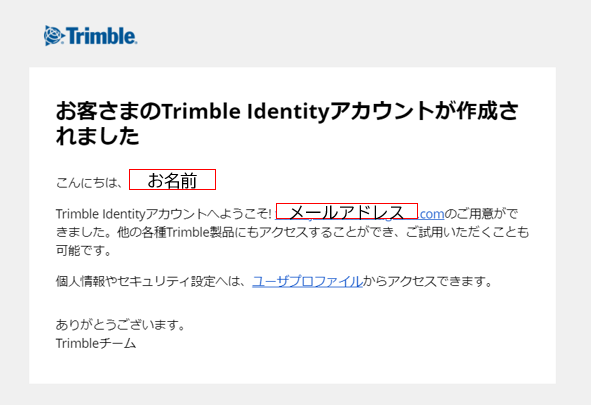
【2)届いた「招待メール」からWorksOSへログインする方法】
1.購入先でのアカウント割り当て作業が完了すると、以下のようなメールが届きます。
メール画面から「Sign in」または「Join Account」ボタンを選択して、ログインします。
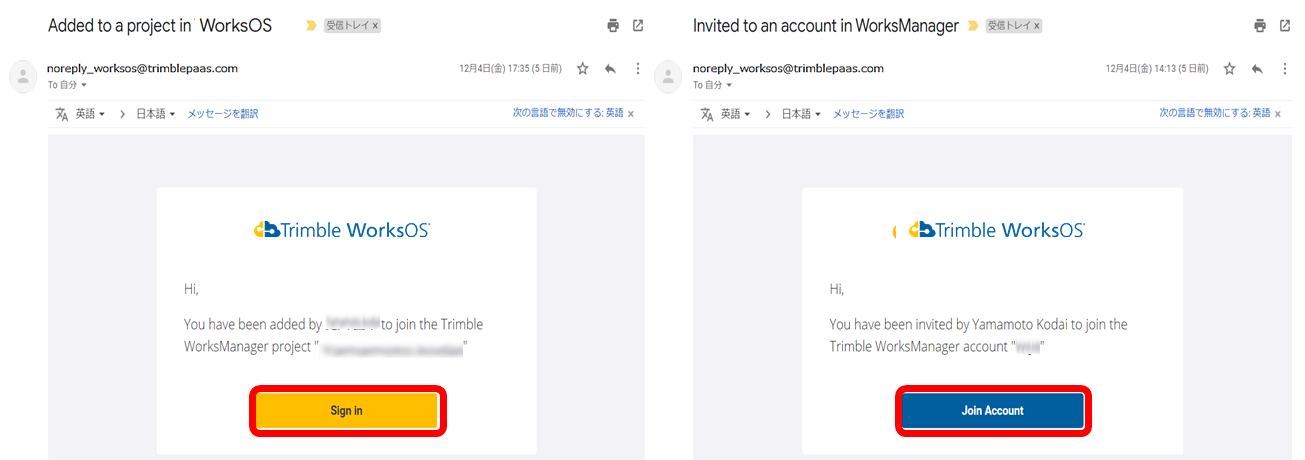
2.ライセンス取得を行ったアカウントIDとパスワードを入力し「サインイン」を選択
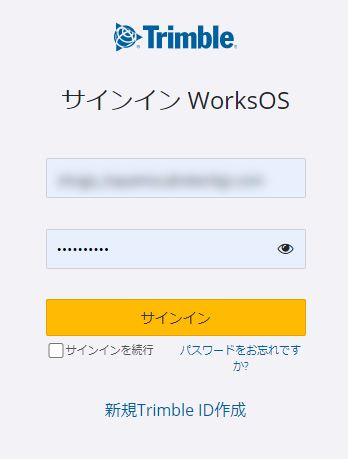
3.アカウント選択画面にて「選択」よりアカウントを選択
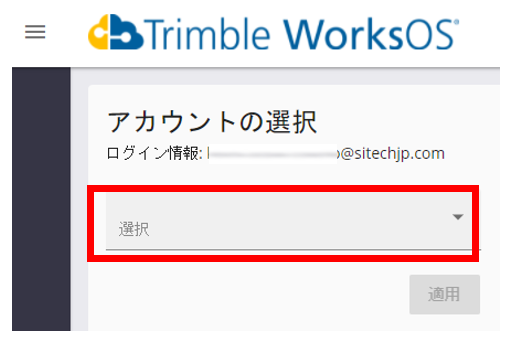
4.「適用」を選択
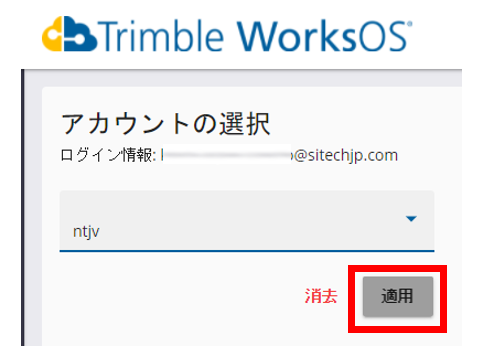
【 3)アカウントの初期設定 】
1.画面右上のプロフィールアイコンを選択後、<優先設定>を選択します
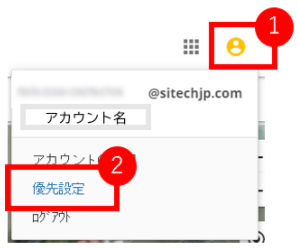
2.設定を以下のように変更することができます。各種設定を変更したら、<保存>をクリックします。この設定は、アカウント内で一度変更すると次回変更するまで保存されます。
| 項目 | 設定内容 |
|---|---|
| タイムゾーン | (GMT+09:00)大阪、札幌、東京 |
| 言語 | 日本語 |
| 測定単位 | メートル法 |
項目の該当箇所は下画像を参照ください。
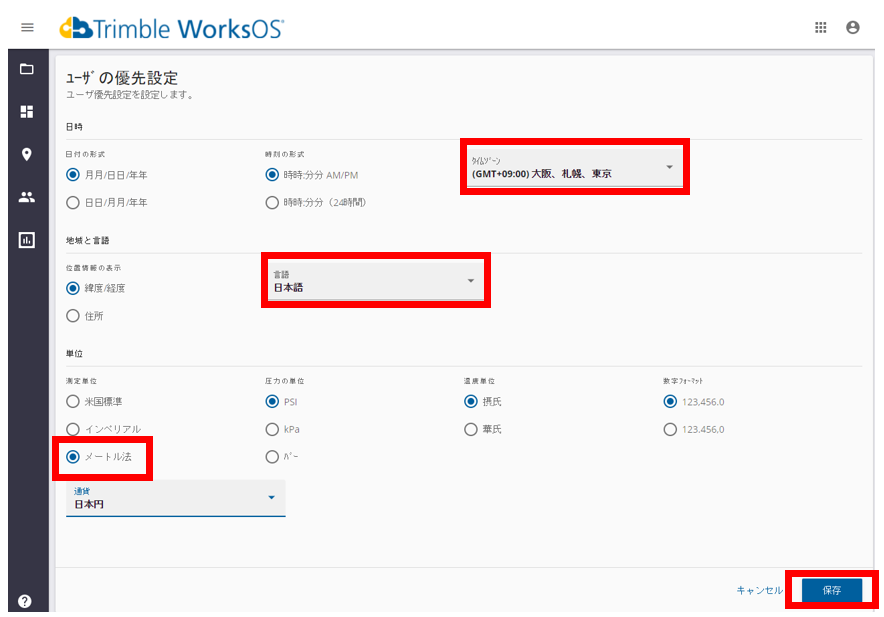

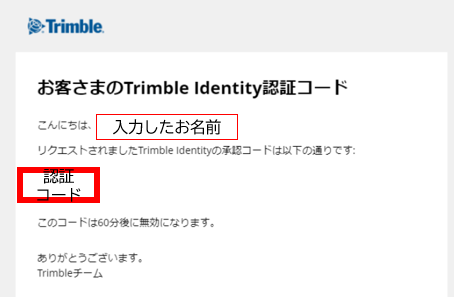
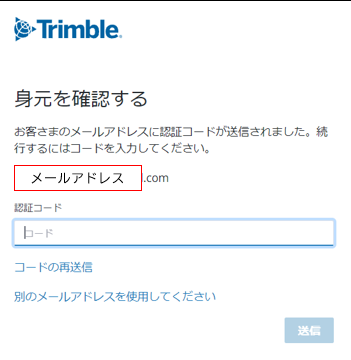
コメント
0件のコメント
サインインしてコメントを残してください。